
バックアップ設定大丈夫ですか?【DaVinci Resolve】
こんにちはフォグです。
今回はとても重要なバックアップの話です。
バックアップ設定しないと
突如「応答なし」状態に陥った時に
それまでの作業がすべて無かったことに
なってしまいます。
そこで今回は、そういった悲しい事態にならたいために
バックアップ設定の見直しをしましょう。
設定画面
左上のDaVinci Resolveメニュー→環境設定を選択します。
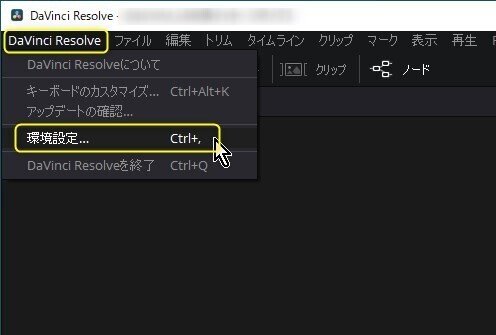
「ユーザー」タブ内にある「プロジェクトの保存&ロード」をクリックすると下記の画面がでてきます。

ライブ保存
ライブ保存とは自動で保存してくれる超便利な機能です。
DaVinci Resolveはたまに応答がなくなって
強制終了させなくてはならない場面があります。
保存し忘れていると何時間もかけて編集した作業内容が全て水の泡となって消えてしまいます。
ライブ保存を設定しておくだけでこのようなことが避けられます。
私もこの自動保存に何十回と助けられました。
DaVinci Resolve 17からはデフォルトでオンになっていますので設定し忘れることはほぼ無いと思いますが、
これを機に設定を確認してください。
プロジェクトバックアップ
指定した間隔でバックアップを自動で保存します。
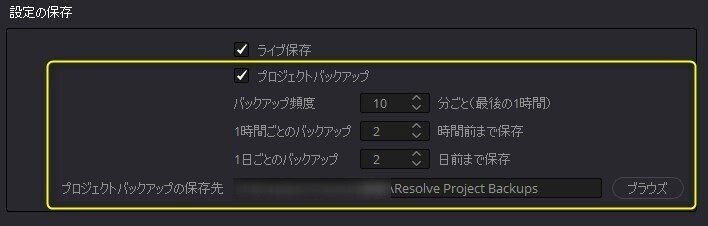
バックアップ頻度
指定した間隔でバックアップを取ります。過去1時間まで残ります。
1時間ごとのバックアップ
1時間ごとにバックアップを残してくれます。
指定した時間までバックアップを残します。
1日ごとのバックアップ
1日ごとにバックアップを残してくれます。
指定した日にちまで保存します。
プロジェクトのデータは、素材データを含まないためファイルサイズは小さいです。値はデフォルトの設定のままで良いと思いますが、頻度は下げない方が良いと面ます。
バックアップの復元
プロジェクト管理画面(右下のホームボタンもしくはSHIFT+1で開くことができます)で、プロジェクトを右クリックし「プロジェクトバックアップ…」を選択します。

バックアップしたデータの一蘭がでてきますので、復元したい時刻のデータを選択肢「ロード」すると、新しい名前で作成ができますのでプロジェクト名を入れて「OK」を押します。
そうすると復元ができます。
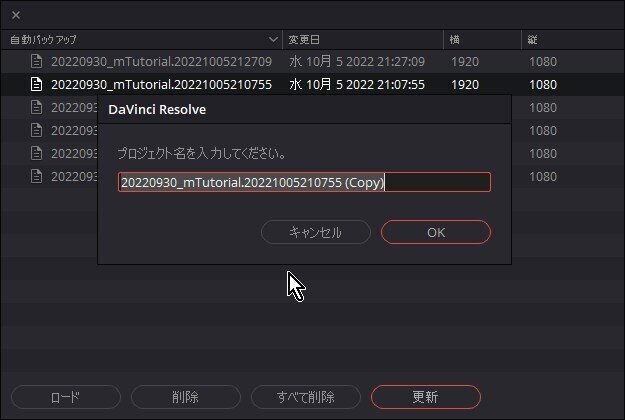
最後まで読んでいただきありがとうございます。
DaVinici Resolveに関するノウハウやテクニックなどの記事を書いていますので、是非フォローお願いします。
いいなと思ったら応援しよう!

